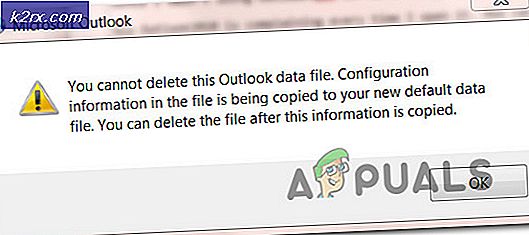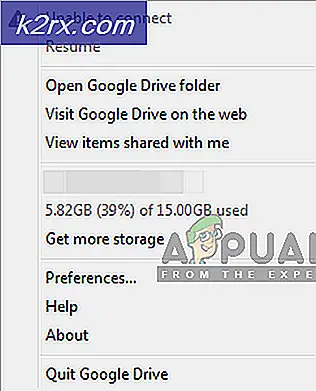Windows 10'da Tablet / Masaüstü Modları Nasıl Değiştirilir
Windows 10, PC'ler, tabletler ve cep telefonları için bir all-in-one işletim sistemi olarak kendini konumlandırmaya devam ediyor. Bir PC, bir tablet veya 2'si 1 arada tablet PC kullanıyorsanız, PC modu arayüzü ile Windows modu olarak bilinen ve tablet modu olarak bilinen modern arayüz arasında geçiş yapmak isteyebilirsiniz. Tablet modu, parmaklarınızın bir dokunuşla çalışması için optimize edilmiş bir arabirimdir. Başlangıç ekranını yapar ve araç çubuğu daha kolay dost olur. Bir tablet kullanırken ve fare ve klavyeye erişiminiz olmadığında çok kullanışlıdır. Masaüstü Modu ise, tüm masaüstü simgelerinin görünür olduğu bilgisayarlarda her zaman görülen normal moddur.
Masaüstü Modu / Tablet Modu arasında kolayca ve hızlı bir şekilde Eylem Merkezini kullanarak geçiş yapabilirsiniz.
Windows 10'da PC ve Tablet Modu arasında nasıl geçiş yapılır
Eylem merkezi menüsünü, ekranın sağ alt köşesindeki bildirim tepsisinde, sol kenardan ekranın sağına (fare veya parmaklarınızı kullanarak) ya da eylem merkezi simgesine tıklatarak çekin. Eylem merkezinde, alt kısımdaki modlar arasında geçiş yapma seçeneklerini bulacaksınız. Açıksa, tablet modu düğmesi vurgulanacaktır.
Hem bilgisayar hem de tablet modunda eylem merkezine erişebildiğiniz için, modlar arasında geçiş yapmak için bu düğmeyi kullanabilirsiniz.
Tablet modunu etkinleştirdiğinizde, Başlat menüsü Ayarlar ve Windows Mağazası ile birlikte tam ekrana gidecektir; Windows Masaüstü tablet modunda kullanılamaz. Herhangi bir uygulamayı açtığınızda en üst düzeye çıkar. Tablet modunda, sola bakan bir ok ile gösterilen bir geri düğmesi göreceksiniz. Tablet modunda bir uygulama açtıysanız ve başlangıç ekranına geri dönmek isterseniz, bunu yapmak için bu geri düğmesine basabilirsiniz.
PRO TIP: Sorun bilgisayarınız veya dizüstü bilgisayar / dizüstü bilgisayar ile yapılmışsa, depoları tarayabilen ve bozuk ve eksik dosyaları değiştirebilen Reimage Plus Yazılımı'nı kullanmayı denemeniz gerekir. Bu, çoğu durumda, sorunun sistem bozulmasından kaynaklandığı yerlerde çalışır. Reimage Plus'ı tıklayarak buraya tıklayarak indirebilirsiniz.Windows 10'da Tablet Modunun Otomatik Etkinleştirilmesi
Surface Pro gibi birçok PC-tablet melezi, klavye ve fare kullanmadan veya kullanmadan kullanılır. Bu tür cihazlarda, PC modu ve tablet modu sistem olayları tarafından tetiklenebilir. Örneğin, tabletinize bir klavye eklediğinizde, PC modunu seçmeyi veya tablet modunda kalmayı isteyen bir sinek gösterir. Bu kullanışlı bir seçenektir, ancak bu soruyu, Bana bir daha sorma onay kutusunu işaretleyerek devre dışı bırakabilirsiniz.
Ayrıca, Tablet moduyla ilgili birkaç seçeneğe erişmek istiyorsanız , Ayarlar -> Sistem -> Tablet moduna gidin. Sağ bölmede, aşağıda eklenen ekran görüntüsünde gösterilen çeşitli ayarları göreceksiniz.
PRO TIP: Sorun bilgisayarınız veya dizüstü bilgisayar / dizüstü bilgisayar ile yapılmışsa, depoları tarayabilen ve bozuk ve eksik dosyaları değiştirebilen Reimage Plus Yazılımı'nı kullanmayı denemeniz gerekir. Bu, çoğu durumda, sorunun sistem bozulmasından kaynaklandığı yerlerde çalışır. Reimage Plus'ı tıklayarak buraya tıklayarak indirebilirsiniz.